今回のテーマ
EnterpriseServerのDB作成でエラーが発生する

Question: やりたいこと
DeviceLock Enterprise Serverを導入することになり、インストールをしています。
デーベースの設定画面でデータベース名やサーバー名を入れて「接続テスト」をクリックするとテストは成功するのですが、その後「次へ」をクリックすると画面が変わり、「データベースを生成しています...」の表示の後でエラーが発生します。
何が原因で、どうすればエラーを解消できますか。

Answer: こうすればできる
DeviceLock Enterprise Server(本書では、以後「DLES」と略します)は、そのデータ管理にMicrosoft SQL Server(本書では、以後「SQL Server」と略します)データベースを利用します(※)。DLESを実行するユーザー(データベースにアクセスするユーザー)には、あらかじめ必要なアクセス権(サーバーロール)を付与しておく必要があります。
- 「英語版DeviceLock バージョン8.3.78302 以降」は、「PostgreSQL バージョン9.5 以降」にも対応していますが、日本語版DeviceLockでは2020年5月現在、PostgreSQLには非対応となっています。
DeviceLockが使用するデータベースを生成するには、DLESを実行するユーザーに「dbcreator」サーバーロールが必要です。
Step: 操作方法
DLESを実行するユーザーに「dbcreator」サーバーロールを設定するには、「Microsoft SQL Server Management Studio」を使用します。
まず「Microsoft SQL Server Management Studio」をマイクロソフト社のダウンロードサイトなどから入手し、インストールしてください。(※)
- 本書ではマイクロソフト社製品の入手およびインストールの方法につきましてはご案内できません。
ご不明な点につきましてはマイクロソフト社にお問い合わせください。
DLESを実行するユーザーに「dbcreator」サーバーロールを設定するには、以下の手順を実行します。
- DLESの設定画面でログオンユーザー(DLESを実行するユーザー)を指定します。
下の例ではDLESとSQL Serverが同じコンピューターにインストールされていて、「ローカルシステムアカウント」ユーザーでDLESを実行するように設定されています。本書ではこの前提で説明を進めます。ログオンユーザーについては、ご使用の環境や組織のセキュリティポリシー等にしたがって設定してください。
- [次へ]をクリックして次の画面に進みます。
- [デフォルトのセキュリティを有効にする]チェックボックスは、「Server管理者」を設定する場合にチェックを外し、ユーザーを追加します。
また、[証明書名]欄は、DLESとDeviceLock ServiceをDeviceLock証明書(※)による認証を介して接続する場合に設定します。※DeviceLock証明書については、「テクニカルガイド 第2回 DeviceLock証明書を生成するには」を参照してください。
[次へ]をクリックして次の画面に進みます。
- [ライセンス情報]の画面が表示されたら、適用済みのライセンスを確認するか、ライセンスファイルをロードします。
[次へ]をクリックして次の画面に進みます。 - [データベース名][接続タイプ][Server名]、認証方法を指定して[接続テスト]をクリックします。
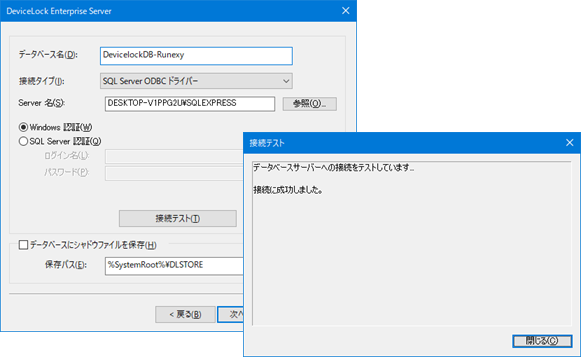
ここまでの設定に誤りがなければ、[接続テスト]ウインドウが開いて「接続に成功しました。」のメッセージが表示されます。
この時点では、まだデータベースは作成されていません。
[閉じる]をクリックして[接続テスト]ウインドウを閉じます。 - [データベースにシャドウファイルを保存]チェックボックスは、クライアントから収集したシャドウイングログの実体ファイルを、ディスクドライブではなく、SQLデータベース内に保存します。
任意に設定して[次へ]をクリックするとデータベースの生成を報告するウインドウが表示されます。
本件の場合、ここでエラーが表示されます。
[戻る]をクリックして画面を戻します。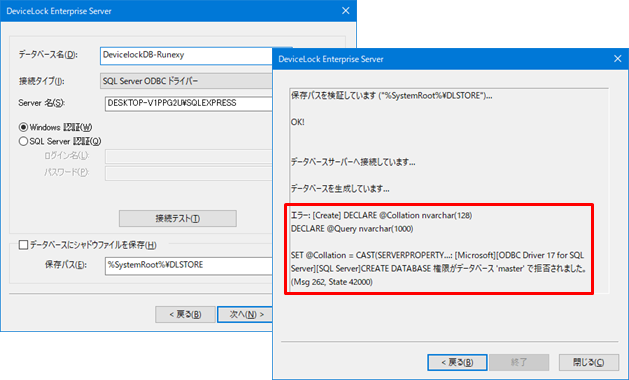
- このようなエラーが表示された場合、DLESを実行するユーザーに「dbcreator」サーバーロールが付与されていないことが原因と考えられます。
「Microsoft SQL Server Management Studio」を起動して設定します。
[セキュリティ] → [ログイン] から、DLESを実行するユーザーを右クリックしてコンテキストメニューを表示させます。
本書では「ローカルシステムアカウント」ユーザーで実行する、という設定ですので、[NT AUTHORITY\SYSTEM]を選択します。
選択するユーザーは実際の設定に合わせてください。
コンテキストメニューから[プロパティ]を選択し実行します。 - [ログインのプロパティ]ウインドウが表示されたら、[ページの選択]欄で[サーバーロール]をクリックすると、右側のサーバーロールリストで、このユーザーに割り当て済みのサーバーロールがチェックされています。
「dbcreator」をチェックして[OK]をクリックします。 - [ログインのプロパティ]ウインドウが閉じますので、「Microsoft SQL Server Management Studio」を終了します。
- DLESの画面に戻り、再度[次へ]をクリックすると、データベースは正常に生成されます。
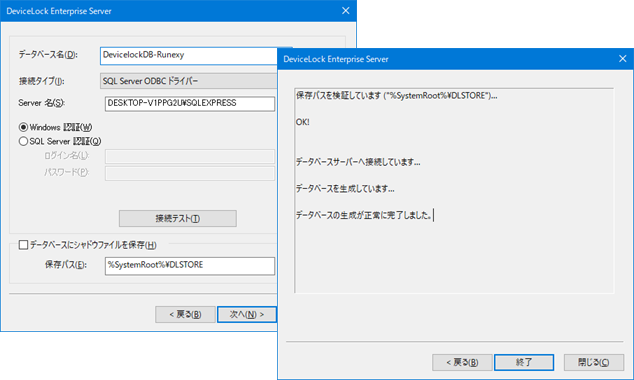
以上で、DLESを実行するユーザーに「dbcreator」サーバーロールを設定して、SQL Serverデータベース生成時のエラーを回避する方法についての説明は終了です。
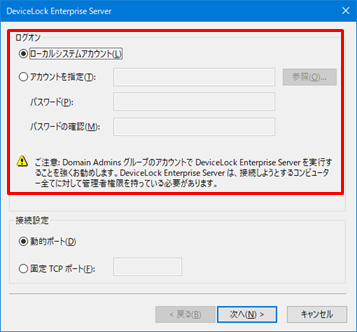
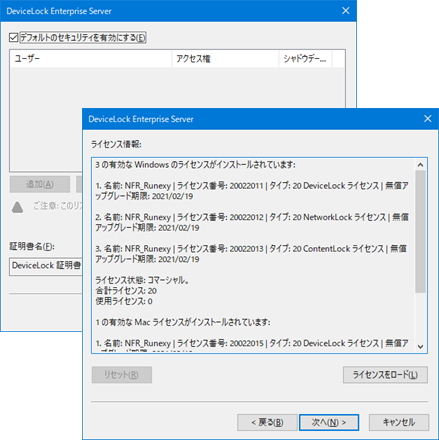
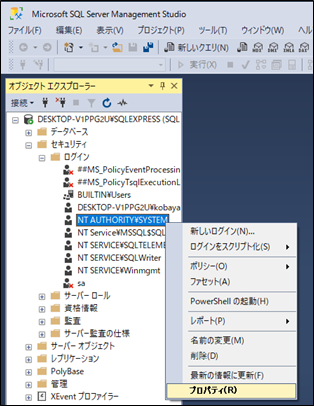
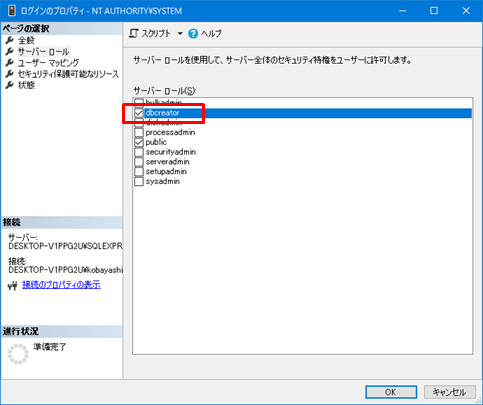
Reference: 参考
- 本書でDeviceLock Enterprise Serverの設定について触れていますが、詳細についてはDeviceLockユーザーマニュアルを参照してください。
DeviceLockテクニカルガイドとは?

DeviceLockテクニカルガイドは、組織のシステム管理者やセキュティ担当者の皆さんがDeviceLockをご利用になるうえでの、役に立つテクニカル情報をご提供するものです。
例えば、DeviceLockを使って組織のセキュリティ要件を満たしたいがどういう設定をしたらよいのか、DeviceLockの機能を使いたいが設定の仕方が分からない、DeviceLockでどんなことができるのか知りたい、DeviceLockのこの機能は何のためにあるのか、など、DeviceLockに係るテクニカル相談窓口となることを目指しています。
このガイドでは、無作為に設定した特定の目的に対し、それを実現するための準備や設定方法を順を追って説明します。併せて、関連する情報についても掲載し、ユーザー様のスキルアップを図ります。ぜひご活用ください。
なお、本ガイドはDeviceLockを実際にご利用になっている方を対象としていますので、DeviceLockにおける「普通の」操作についての説明は省略させて頂きます。また、DeviceLockについての体系的な説明よりも、特定の機能に絞ったピンポイントの説明を指向しますので、体系的・包括的な情報を参照したい場合は製品添付の「DeviceLockユーザーマニュアル」をご利用ください。
本ガイドでは、効率的な説明のため、DeviceLockをはじめ、Windows、Macintosh、 コンピューター(ハードウェア)、周辺機器(デバイス)、ネットワーク等についての専門用語が使用されることが多々ありますが、一般的な用語についてはガイド中での説明を省略させていただくことがあります。
投稿日:2020年06月29日
How to DeviceLock 記事一覧
- 45:クライアントのServiceがアンインストールされたことを知るには
- 44:ログの保存場所について
- 43:Enterprise Serverに監査ログを集積するには
- 42:EnterpriseManagerからDeviceLockServiceをインストールするには?
- 41:EnterpriseManagerで監査ログを保存・ロードするには?
- 40:OneDrive以外のクラウドストレージ利用を禁止するには?
- 39:アクセス制御ポリシーの変更箇所を確認するには?
- 38:Mac版DeviceLockのインストール後のブロック解除
- 37:Mac版DeviceLockをアンインストールするには?
- 36:Mac版DeviceLockを利用する際の準備(NTLM認証)
- 35:DeviceLockの通信で使用するポートについて
- 34: ハードディスクのアクセス制御について
- 33:スマートフォンへのファイル書き出しを禁止するには?
- 32:マイナンバーを含むファイルの書き出しを禁止するには?
- 31:DeviceLockのログ日付を和暦で表示するには?
- 30:EnterpriseServerからServiceをインストールするには?
- 29:EnterpriseServerのDB作成でエラーが発生する?
- 28:インストール中に現れる[チャネルのロック]画面とは?
- 27:DeviceLockの現在の設定を一覧で確認するには?
- 26:アクセスを拒否した監査ログのみを抽出するには?
- 25:EnterpriseServerからSQLServerに接続できない?
- 24:特定のタイプのファイルだけ書き込みを許可するには?
- 23:イベントの発生を電子メールで通知するには?
- 22:Mac版DeviceLockをコマンドでインストールするには?
- 21:BitLocker To Goデバイスのみアクセスを許可するには?
- 20:シャドウログのローテーションを設定するには?
- 19:DeviceLock管理者を設定するには?
- 18:インストールされているバージョンとライセンスを知るには?
- 17:PC持ち出し時に自動で制御ポリシーを変えるには?
- 16:特定の時間帯だけ制御を有効にするには?
- 15:USB Devices Databaseを手作業で作成するには?
- 14:EnterpriseManagerのPCリストを作成するには?
- 13:カスタムMSIインストーラーを作成するには?
- 12:DeviceLockServiceと固定ポートで通信するには?
- 11:USBデバイスをブロックしたことをユーザーに通知するには?
- 10:DeviceLockをサイレントインストールするには?
- 09:Enterprise Managerでクライアント認証を設定するには?
- 08:ポリシーをエクスポート/インポートするには?
- 07:USBデバイスをデバイスクラス単位で使用許可するには?
- 06:インストール後にライセンスを適用するには?
- 05:適用済みのライセンスをクリアするには?
- 04:USBデバイスの利用を一時的に許可するには?
- 03:スタンドアロンクライアントのポリシーを変更するには?
- 02:DeviceLock証明書を生成するには?
- 01:監査ログのローテーションを設定するには?
- How to DeviceLockとは?








